AI绘画教程,教你绘制扁平化卡通人物教程
扁平化的最大优点就是绘制容易,这篇教程也一样,十分简单,大家可以通过教程了解一下各种工具的使用,来学。

这一次课程是在上一次课程的续集,在第一个头像的基础上来完善第二个第三个以及第四个。
二、创建一个外科医生的头像我们要使用上一次讲到的工人头像作为基础,描绘一个黑色皮肤的外科医生。所以让我们复制一个,右击,释放剪切蒙板。
然后删除头盔、胡子、橘色的工人制服,把背景色和投影变成黄色。继续一些元素的重新着色,例如,把衣服的颜色变为绿松石的颜色,皮肤色变成更深的巧克力色,同样头发和眉毛的颜色也变成深棕色。
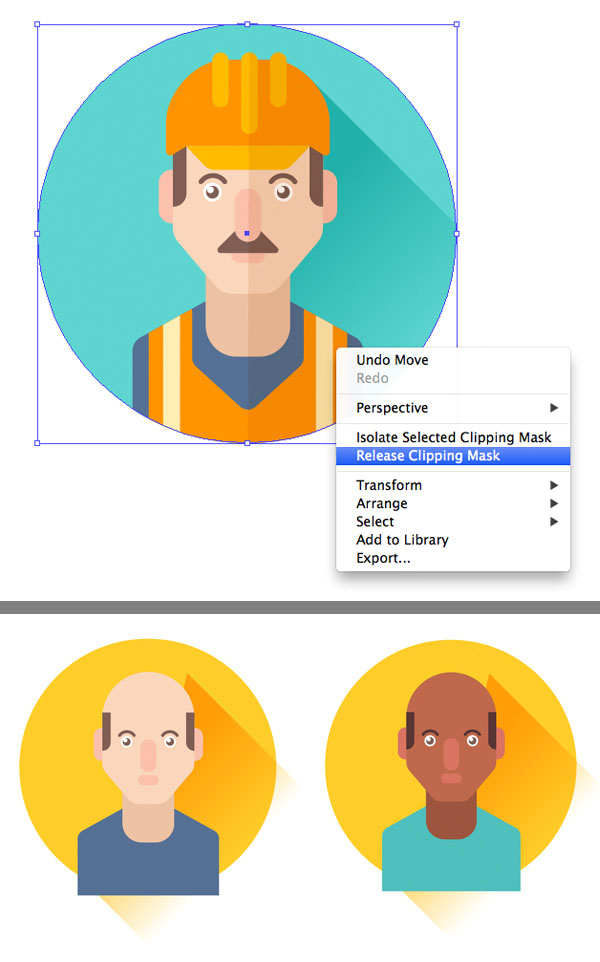
第二步
让我们给我们的外科医生增加一顶医学帽子。用矩形工具(M)绘制40 px*24 px 矩形。用你键盘上的箭头工具把上面的锚点移动的近一点,使得帽子的上边边的窄一点,用实时转角工具把上面变得圆润一点。
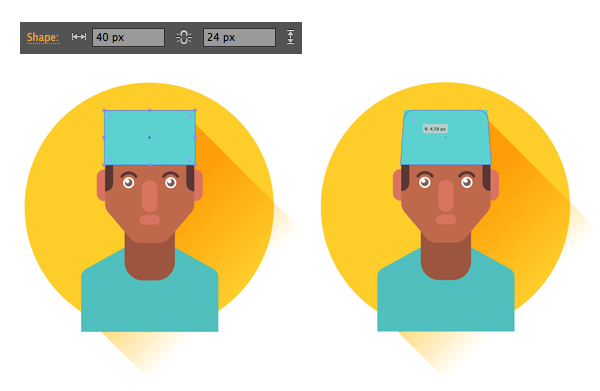
第三步
让我们创造一个外科医生的口罩吧。绘制一个33*22 px的矩形,然后在这个口罩的上面增加更深色的水平条纹一组,使得它有更多的细节。在口罩的最上方放置一个窄条,然后把它放置到最后( Shift+Control+[)
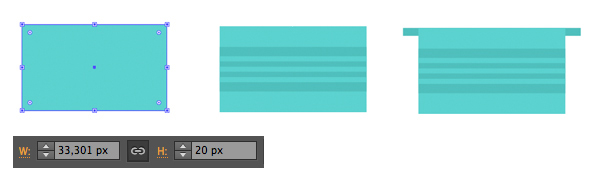
第四步
现在让我们把口罩放在外科医生的脸上,然后隐藏不需要的部分。
复制人脸的基本形状,然后把它移动到最前面(Shift+Control+])。(你也许不能直接在一个脸部组里拖拽拷贝一个脸形,如果你之前已经把脸编辑成组)
选择新拷贝的脸和口罩,右击,建立剪切蒙板。
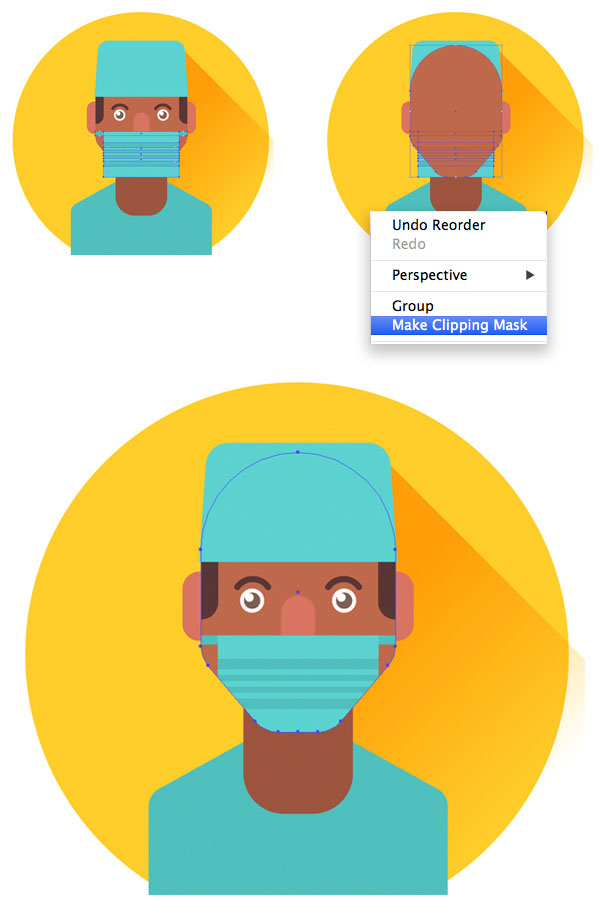
第五步
通过增加它制服上的一些细节,我们来完成这个外科医生的头像。用多边形工具做一个三角形然后旋转。把形状颠倒过来。填充一个浅灰色,同时选中宝石绿的工作服和白色的三角形,使用图像生成工具(Shift+M),按住ALT然后删除身体外面的部分,形成一个V形的颈带。
调整半透明形状以及混合模式,加深人物的右侧部分。最后在用剪切蒙板变成一个圆形(和上一个教程相同,不会的可以看之前的教程)
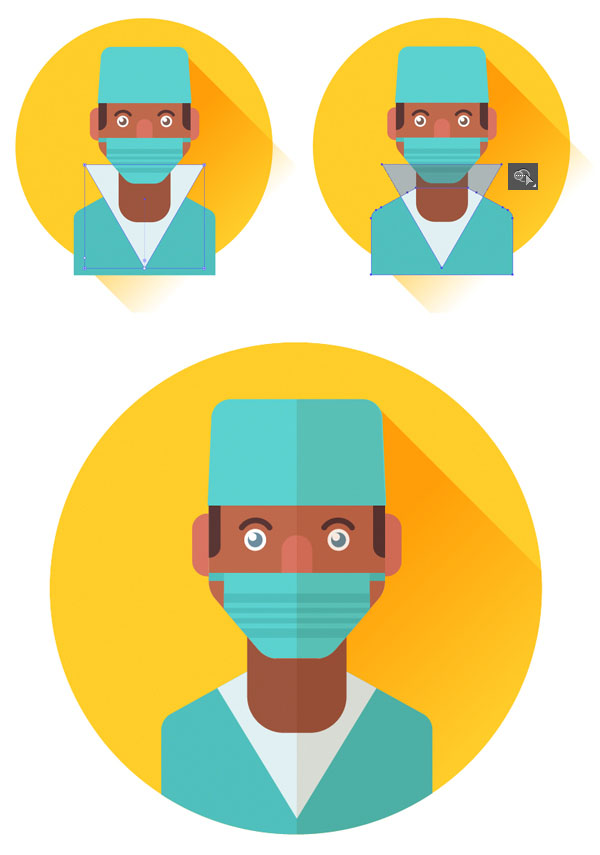
第一步
现在是时候制作一个空姐的卡通肖像了。我们从第一个头像来开始制作。复制一个工人头像,像第二篇教程制作护士的时候一样,释放剪切蒙板,删除不需要的图形。给圆形的背景一个重新着一个绅士般的优雅红色。
对于我们新的角色来说,这个脸型有点太方啦。所以让我们制作一个40*55 px的矩形然后使用实时转角功能让这些角变得全圆。
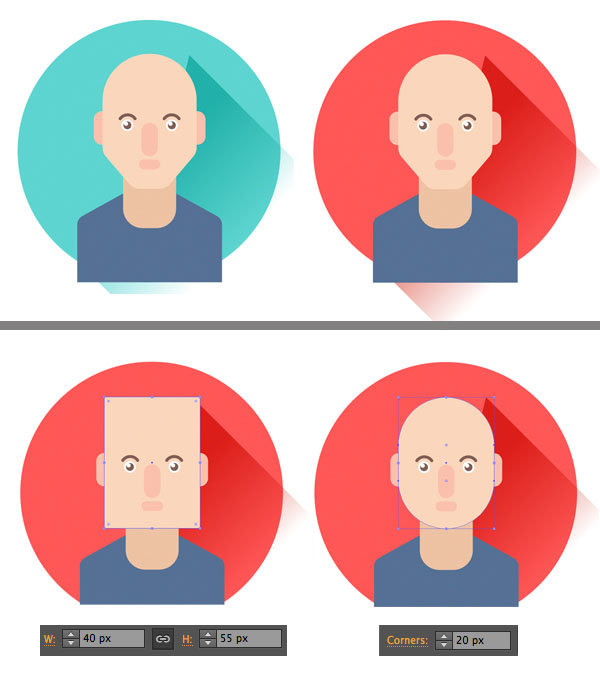
第二步
让我们把鼻子变的细长。选中鼻子上方的两个锚点,通过属性栏的移除选中锚点工具删除这两个锚点。这将会使鼻子的上半部分看起来更加细腻。
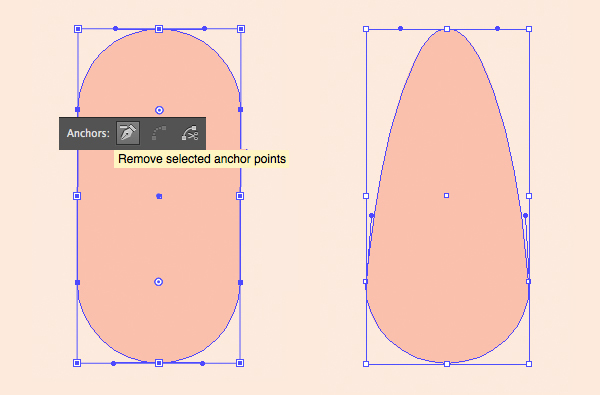
第三步
现在让我们在嘴唇上制作。去对象>路径>增加锚点。用直接拖拽工具(A)选中嘴唇上面中间的新锚点,拖拽下来,用实时转角功能让嘴唇上方更平滑、圆润。
通过剪刀工具(C)剪切两边的锚点使得嘴唇的上下部分分离。
学习 · 提示
相关教程







